5、输入vi ifcfg-ens33,查看网络配置

最后一行ONBOOT=no表示网卡没有开启,这个命令的意思是是否要激活网卡,参数改为yes表示确定要激活网卡。
6、按A进入编辑模式,利用上下箭头将ONBOOT=no的参数no改为yes

7、按esc退出编辑模式
8、shift+:一起按进入命令行,输入wq,然后enter退出保存

因为主机配置协议设置为dhcp,会自动为我们分配linux的ip地址,所以无需手动配置ip地址了。
9、输入service network restart,重启Linux的网卡
配置好网卡信息后,输入以下命令,重启Linux的网卡,网络配置才可以生效。

10、ping www.baidu.com测试是否联网成功

有数据返回,证明已经联网成功。
二、Linux网络配置原理
Windows系统通过网卡WLAN和外网连接。

Linux系统安装在Windows系统中的VMware虚拟机中,它的网卡用的ip称为子网ip,它需要连接虚拟路由,再由虚拟路由连接vmnet8网卡,通过vmnet8网卡连接WLAN网卡,最终和外网连接,借此实现Linux的网络配置。
子网ip是多少、网关是多少、vmnet8的网络ip是多少,下文有提到查看方法。
三、配置网络相关的基础知识
1、VMware会为我们提供两个网络接口:VMnet1和VMnet8,为Linux配置网络,我们选择使用VMnet8。
在系统网络设置中,打开更改适配器选项,即可看见如下图所示

2、子网ip
linux操作系统安装在windows的内部,linux使用的是子网,所以linux的ip也称为子网ip。

后面点0表示的是这个子网ip的 起始段,我们使用时,不一定是0。3到254都可以使用。
3、网关ip
网关ip是我们的虚拟路由,它用的ip称为网关ip。
四、补充部分:手动配置Linux的联网ip
1、输入命令vi ifcfg-enss进入文件,来进行网络配置
2、将参数dhcp改为static
3、设置子网ip:IPADDR=192.168.111.3
192.168.111.3到192.168.111.254都可以,随便写。
4、设置子网掩码:NETMASK=255.255.255.0
5、设置默认网关:GATEWAY=192.168.111.2
最后的话
最近很多小伙伴找我要Linux学习资料,于是我翻箱倒柜,整理了一些优质资源,涵盖视频、电子书、PPT等共享给大家!
资料预览
给大家整理的视频资料:
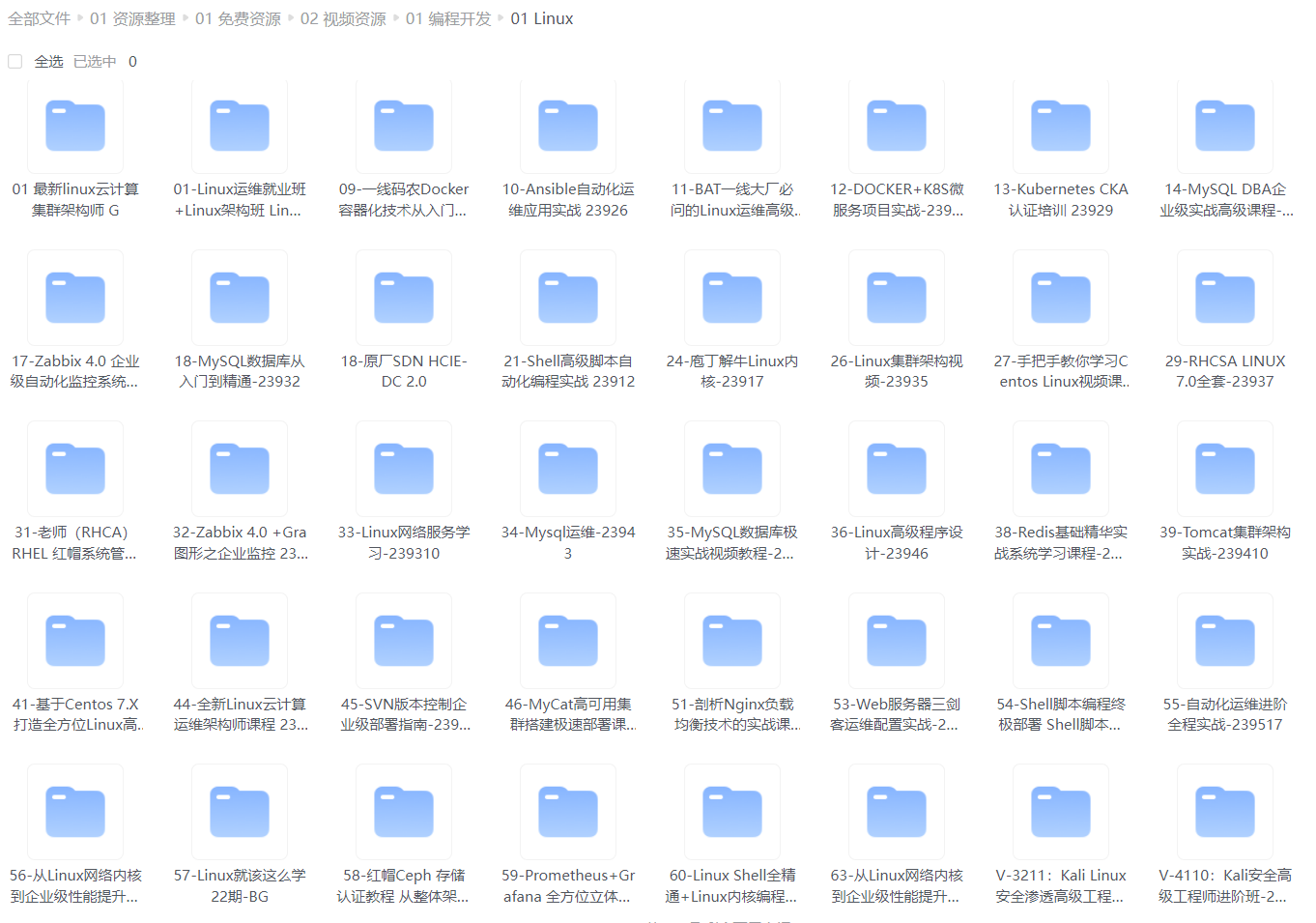
给大家整理的电子书资料:
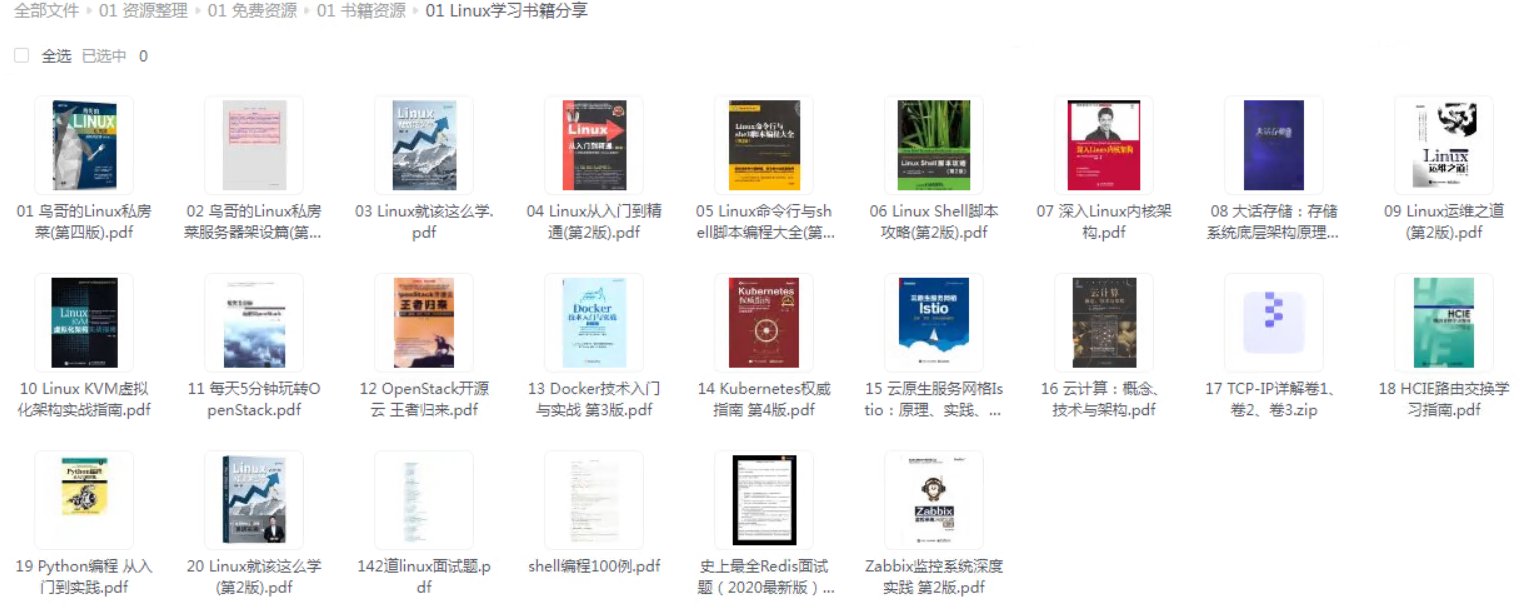
如果本文对你有帮助,欢迎点赞、收藏、转发给朋友,让我有持续创作的动力!
网上学习资料一大堆,但如果学到的知识不成体系,遇到问题时只是浅尝辄止,不再深入研究,那么很难做到真正的技术提升。
一个人可以走的很快,但一群人才能走的更远!不论你是正从事IT行业的老鸟或是对IT行业感兴趣的新人,都欢迎加入我们的的圈子(技术交流、学习资源、职场吐槽、大厂内推、面试辅导),让我们一起学习成长!
一个人可以走的很快,但一群人才能走的更远!不论你是正从事IT行业的老鸟或是对IT行业感兴趣的新人,都欢迎加入我们的的圈子(技术交流、学习资源、职场吐槽、大厂内推、面试辅导),让我们一起学习成长!








 文章详细介绍了在Linux虚拟机中,如何通过VMnet8进行网络配置,包括查看和修改网络参数如ONBOOT,从dhcp切换到静态IP,以及设置子网IP、网关和子网掩码。作者还分享了手动配置联网IP的方法和学习资源链接。
文章详细介绍了在Linux虚拟机中,如何通过VMnet8进行网络配置,包括查看和修改网络参数如ONBOOT,从dhcp切换到静态IP,以及设置子网IP、网关和子网掩码。作者还分享了手动配置联网IP的方法和学习资源链接。














 1447
1447











 被折叠的 条评论
为什么被折叠?
被折叠的 条评论
为什么被折叠?








